Todo produto possui características físicas que ajudam a identificá-lo, como cor, tamanho, dimensões, material, acabamento, dentre outros. São os chamados "atributos do produto".
O conjunto destes atributos é chamado de "ficha técnica", e estas informações são de grande importância para os clientes e para os mecanismos de busca, afinal, ajudam a localizar o produto desejado em meio a tantas opções. Além disso, manter a ficha técnica completa e atualizada facilita o controle do estoque, separação e expedição de pedidos.
Neste manual, você aprenderá:
- Como importar atributos de ficha técnica;
- Quando posso alterar um atributo;
- Como alterar um atributo no Eccosys.
Como importar atributos de ficha técnica
Para utilizar os atributos no Eccosys, é necessário cadastrá-los primeiramente em sua plataforma (Independente de qual seja), e depois importá-los para o seu ambiente. A importação de atributos é feita através de tarefas agendadas, sendo elas:
- Instalador Multiplataforma: Utilizada durante implantação do sistema, para importar os produtos e seus complementos, como marcas, categorias e "atributos";
- Instalador Multiplataforma apenas atributos: Utilizada para importar apenas atributos configurados em sua plataforma.
As tarefas agendadas estão disponíveis em Configurações > Outros > Tarefas agendadas.
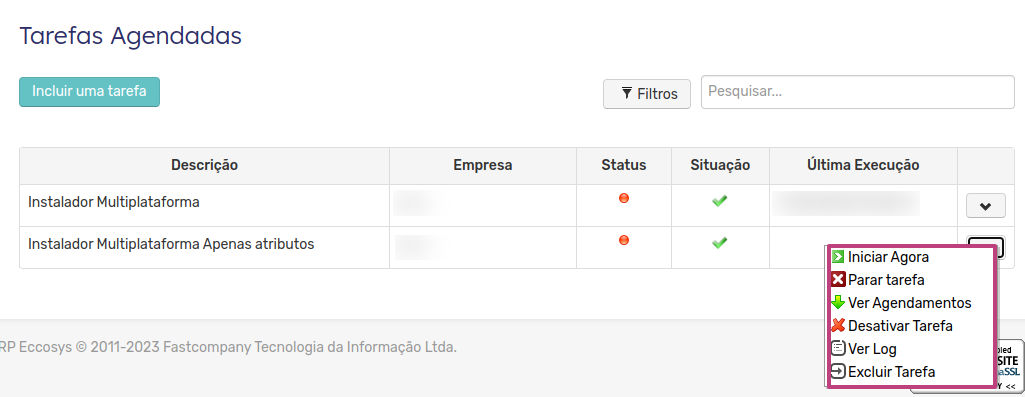
No menu de contexto de cada tarefa, é possível realizar as seguintes ações:
- Iniciar agora: Inicia a tarefa imediatamente, sem a necessidade de agendamento. Esta opção não deve ser utilizada em tarefas de importação de catálogo.
- Parar tarefa: Interrompe a execução de uma tarefa que está em andamento.
- Ver agendamentos: Exibe os últimos agendamentos da tarefa selecionada.
- Desativar tarefa: Altera a situação da tarefa, impedindo que ela seja executada mesmo que haja algum agendamento prévio.
- Ver log: Exibe os eventos registrados pelo Eccosys durante a execução da tarefa (ex.: produtos importados, mensagens de erro ou sucesso...).
- Excluir tarefa: Remove a tarefa e seus registros de execução.

Para incluir tarefas agendadas ou solicitar auxílio durante as atualizações, entre em contato com o nosso atendimento.
Quando posso alterar um atributo
Cada atributo de ficha técnica está vinculado a uma plataforma de e-commerce. Ou seja, ainda que o atributo tenha o mesmo nome e opções em duas ou mais plataformas, no Eccosys haverá atributos únicos para cada plataforma. Nestes casos, é preciso alterar o nome dos atributos no ERP.
Esta mudança no nome não será comunicada à plataforma, e servirá apenas para que você consiga identificar o atributo no Eccosys.
Considere o seguinte exemplo: sua empresa vende roupas em atacado e varejo. Em seu ambiente Eccosys, estão configuradas duas plataformas e em ambas existe um atributo chamado "Cor".
Uma vez que não é viável alterar o nome do atributo nas plataformas, você pode editar o cadastro do atributo no Eccosys, renomeando-o conforme as sugestões abaixo:
- Cores;
- Cor+Atacado;
- Cor+Nome da Loja;
- Cor+Nome da plataforma.
Assim, você saberá exatamente qual campo editar ao comunicar uma informação com a plataforma.
Como alterar um atributo no Eccosys
Para visualizar os atributos cadastrados em seu ambiente ou criar novos atributos, acesse Configurações > Cadastros > Atributos de Produto.
Clique no atributo desejado e preencha os campos descritos abaixo:
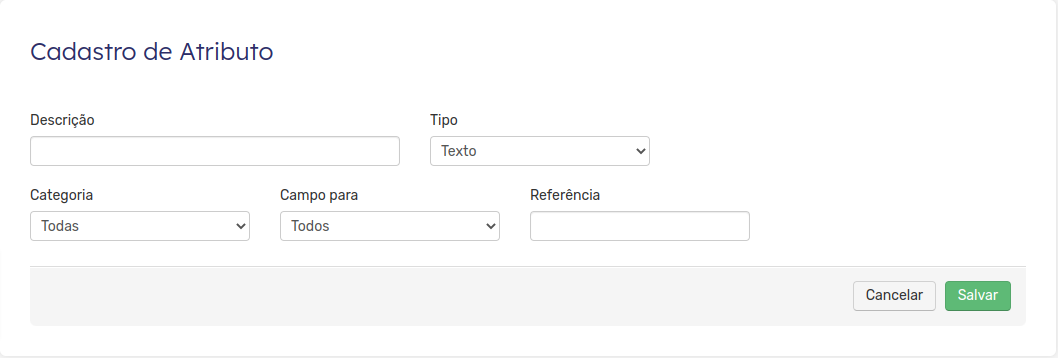
- Descrição: Nome do atributo (ex.: Material);
- Tipo: Formato esperado para o preenchimento do atributo. As alternativas são: texto, valor, opções (seleção única), múltiplo (seleção de diversos valores).
- Categoria: Define se o atributo estará disponível para todas as categorias ou alguma específica.
- Campo para: Define se o atributo será usado em produto pai, SKU ou ambos.
- Referência: ID do atributo na plataforma. Este campo não deve ser editado.
Após realizar o preenchimento das configurações do atributo, basta clicar em "Salvar".
Conclusão
Os atributos cadastrados poderão ser preenchidos no catálogo dos produtos. Para isso, acesse Cadastros > Produtos e clique na aba Ficha técnica.
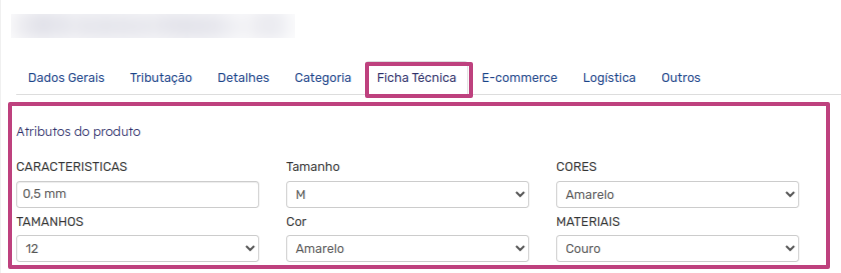
Em caso de dúvidas, nosso time de suporte está à disposição para auxiliar.